フローを直接起動する以外にも、トリガーにより起動することも可能です。
トリガーによる起動方法は6つ種類があり、本日はこの中の1つをご紹介します。
・URLトリガーによる起動(前回紹介)
・FTPトリガーによる起動(前回紹介)
・メール監視による起動(前回紹介)
・メッセージキュー監視による起動(今回紹介)
・スケジュール起動
・SOAPトリガーによる起動
※トリガーによるフローの起動をするには、実行設定を行う必要がある
メッセージキュー監視による起動
・指定したメッセージキューを監視し、メッセージを受信したときにフローを自動で起動できるように設定する
・そもそもメッセージを受信するため、コネクションを作成する必要がある
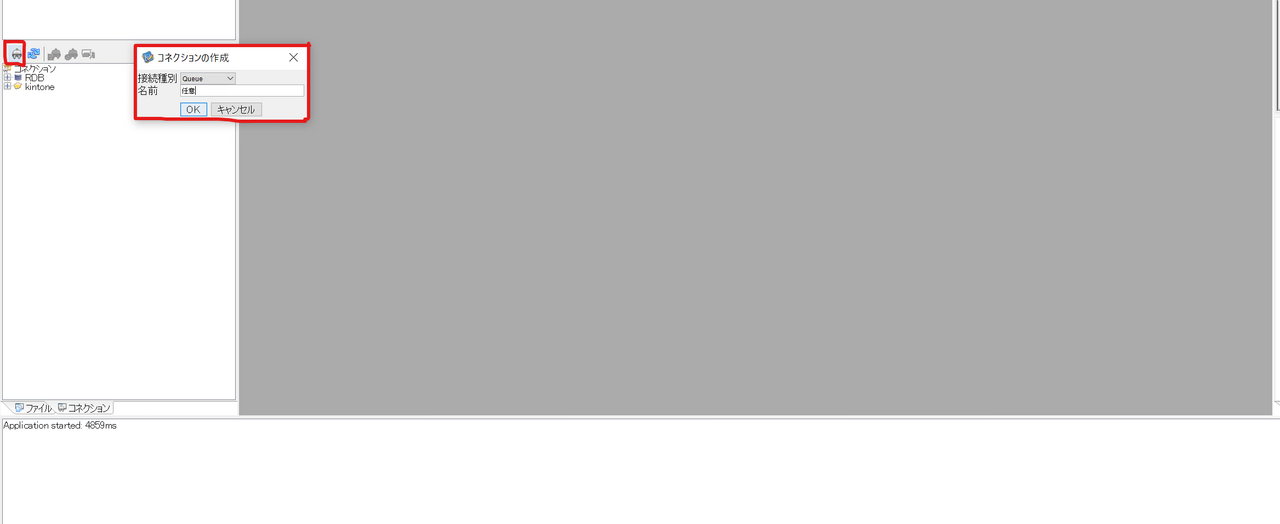
・フローデザイナーのコネクションペインのツールバーから「コネクションの作成」ボタンをクリック
・「接続種別」にQueueを選択、「名前」に任意の名前を入力
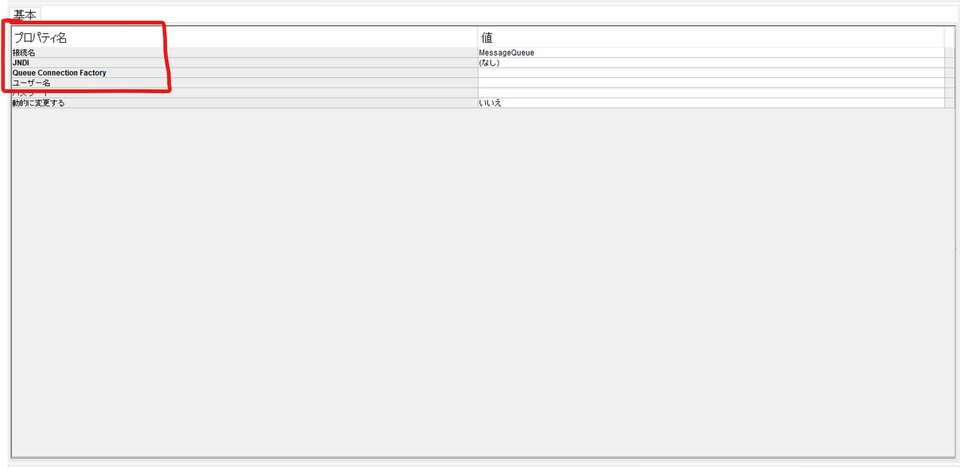
・インスペクタでJNDI接続名、キュー名、ユーザー名などを入力して保存
・その後正しく接続できるのかを「接続テスト」アイコンをクリックして確認
・新しいフローを作成するとき、「フローの作成」ダイアログで「メール本文処理」を選択
・必要に応じて適切のコンポーネントを配置、接続
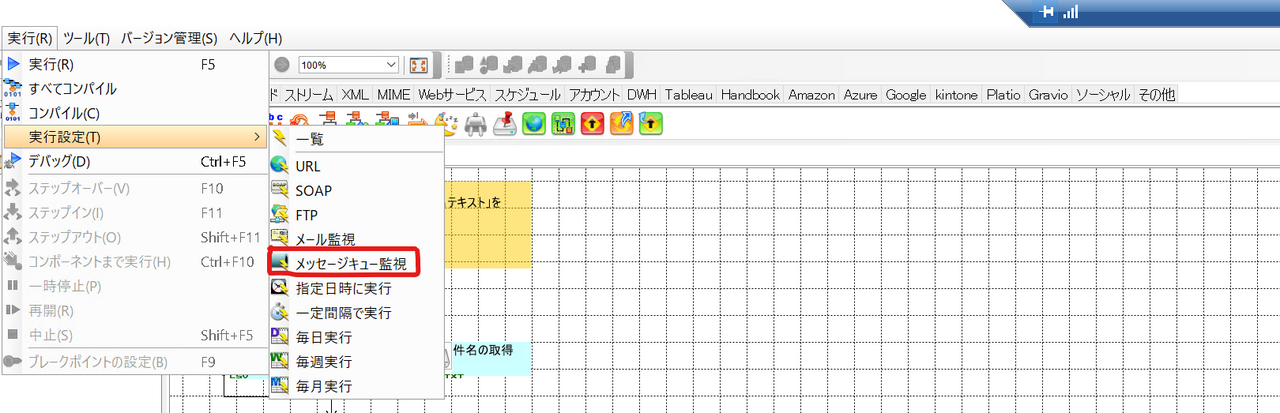
・フローデザイナーの実行設定ダイアログボックスの「メッセージキュー監視」をクリック
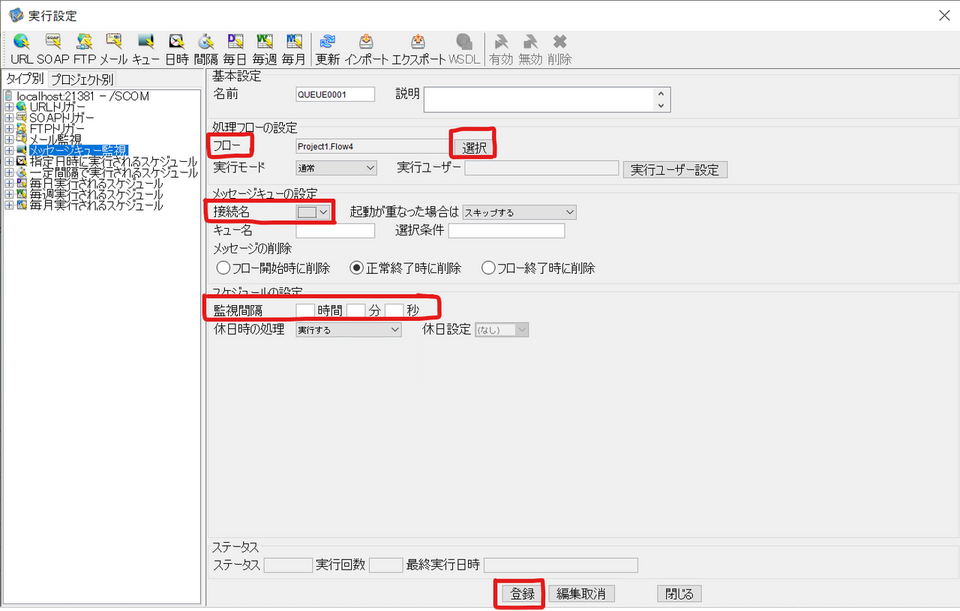
・「処理フローの設定」の「フロー」右にある「選択」ボタンからフローを選択
・「メッセージキューの設定」の「接続名」にQueue接続名を選択
・監視間隔を設定し登録をクリック
※実行設定の内容によりフローとJMSQueueシステムを監視する時間間隔が関連付けられる
※メール起動に対応したフローのプロパティは初期状態でOk
※設定済みのフロー変数は公開チェックボックスをオンにし、変更チェックボックスはオフにする
※JNDIコネクションをあらかじめ定義しておく必要がある